
Revit入门教程(一看就会)要点(共108页)
108页1、精选优质文档-倾情为你奉上Revit入门级小教程(原创) 写在前面:REVIT作为一款专门面向建筑的软件,它的功能是非常强大的,它可以兼任辅助建筑设计和建筑表现两方面工作,以下所谈到的建模过程指的是建筑表现方面的工作,用REVIT辅助建筑设计需要设计者对REVIT建模有着非常熟练的掌握,相比于辅助建筑设计,对于初学者来说用REVIT来做建筑表现更加容易上手一些。因此以下所谈到的REVIT建模主要是针对建筑表现方面。建模观念上的改变:REVIT作为一款BIM软件,它的建模跟我们平时常用到的建模软件,如SKETCH UP,RHINO等,还是有着不小的差距的,要接受这款软件,在建模观念上就需要有一些改变。如果把常用的SKETCH UP、RHINO比作手工模型的话,REVIT便可以比作实际建造,SKETCH UP、RHINO等软件的建模是通过形体的组成来完成,而REVIT的建模是通过组合不同的建筑元素来完成,如梁、柱、门、窗等等。既然是模拟实际建造,便有着实际建造的一些特点,如掌握建筑各部分精确的尺寸,了解建筑各部分材料的运用,构造做法等等,综合来说,用REVIT建模,必须对你的建筑方案有深入
2、准确的了解,才可以建出一个完善的REVIT模型。这个观念对于一个刚刚接触REVIT的同学来说是很重要的,对自己的建筑方案了解的不够准确细致深入的话,建模的时候会碰到很多困难,让自己不得不停下手中的建模工作,来确定某一部分的尺寸、材料或构造等。REVIT模型的细致程度最终取决于设计者所做的方案的深度和对方案的了解程度。两个重要的专有名词: 我从官方解释和我个人的理解两个方面来说一下对于REVIT中两个比较重要的专有名词的意思样板文件:官方解释:项目样板提供项目的初始状态。 Revit Architecture 提供几个样板,您也可以创建自己的样板。基于样板的任意新项目均继承来自样板的所有族、设置(如单位、填充样式、线样式、线宽和视图比例)以及几何图形。个人的理解:如果把一个REVIT项目比作一张图纸的话,那么样板文件就是制图规范,样板文件中规定了这个REVIT项目中各个图元的表现形式:线有多宽、墙该如何填充、度量单位用毫米还是用英寸等等,除了这些基本设置,样板文件中还包含了该样板中常用的族文件,如工业建筑的样板文件中,族里面便会包括一些吊车之类的只有在工业建筑中才会常用的族文件。族文件:
3、官方解释:族是一个包含通用属性(称作参数)集和相关图形表示的图元组。属于一个族的不同图元的部分或全部参数可能有不同的值,但是参数(其名称与含义)的集合是相同的。族中的这些变体称作族类型或类型。个人的理解:族文件可算是REVIT软件的精髓所在。初学者常常拿SKETCH UP中的组件来和REVIT中的族来做比较,从形式上来看,两者确实有相似之处,族可以看做是一种参数化的组件,如:一个门,在SKETCH UP中的一个门组件,门的尺寸是固定的,需要不同尺寸的门就需要再重新做一个,而REVIT中的一个门的族,是可以对门的尺寸、材质等属性进行修改的,所以说,族可以看做是一种参数化的组件。 还有一些专有名词会在后面的建模步骤中出现的时候进行解释。REVIT建模步骤:下面以一个实例来说明一下REVIT建模的一般步骤,该实例为一个模型室的设计,形体较为方正,由于设计中使用到了一些节能策略,某些地方又有一些特殊的构件。通过本实例,在了解基础的操作同时,也能学习到基础的内建构件的做法。一新建一个项目打开REVIT后单击“新建项目”即可,默认情况下会使用REVIT自带的中国样板文件二绘制轴网和标高轴网绘制方法
4、:“常用”选项卡“基准”面板“轴网”画出一条轴线画第二条轴线,该案例中采用的是3900间距的轴网将鼠标放在轴网一端向右移动,出现一条水平的虚线捕捉线然后输入数据“3900” 回车键画出第二条轴线可以依照以上方法,画出所有轴线,如果像本实例一样,轴线之间尺寸都是相同的,也可以使用“阵列”命令选择一条画好的轴线“修改 轴网”选项卡“阵列”点选轴线向右水平移动输入间距“3900” 回车键输入阵列数“10” 回车键依照以上轴线画法,完成轴网,横向轴网的间距分别为8100,3600,8100 轴网的常用设置:更改轴网符号一般情况下轴网会按照阿拉伯数字一直排列下去,可以把横向的轴线改为用大写字母表示双击轴网旁的小球输入大写字母“A”回车键以后再画横向轴线时,便会从大写字母A开始排列不显示轴网编号或者两头显示轴网编号点选一条轴线单击轴网编号旁边的小方框可切换是否显示轴网符号修改轴网符号位置点选一条轴线单击轴网编号附近的折断符号拖拽小圆点,将轴网编号移动至合适的位置 标高的绘制方法:标高在REVIT建模中有着非常重要的作用,REVIT建模中很多图元的定位都需要依靠标高来进行,因此建立一套精确详细的标高
《Revit入门教程(一看就会)要点(共108页)》由会员re****.1分享,可在线阅读,更多相关《Revit入门教程(一看就会)要点(共108页)》请在金锄头文库上搜索。
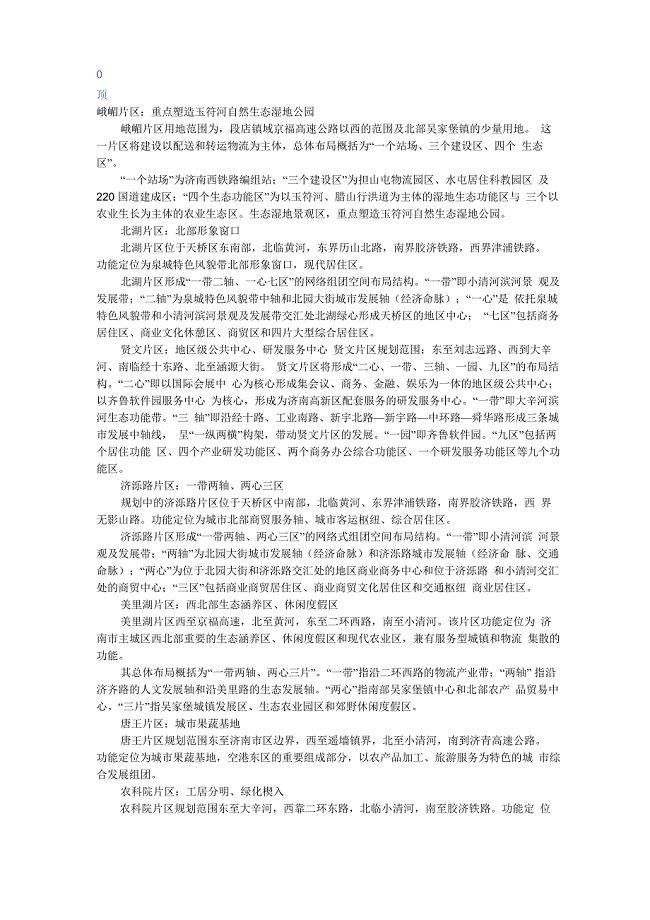
济南九大片区规划
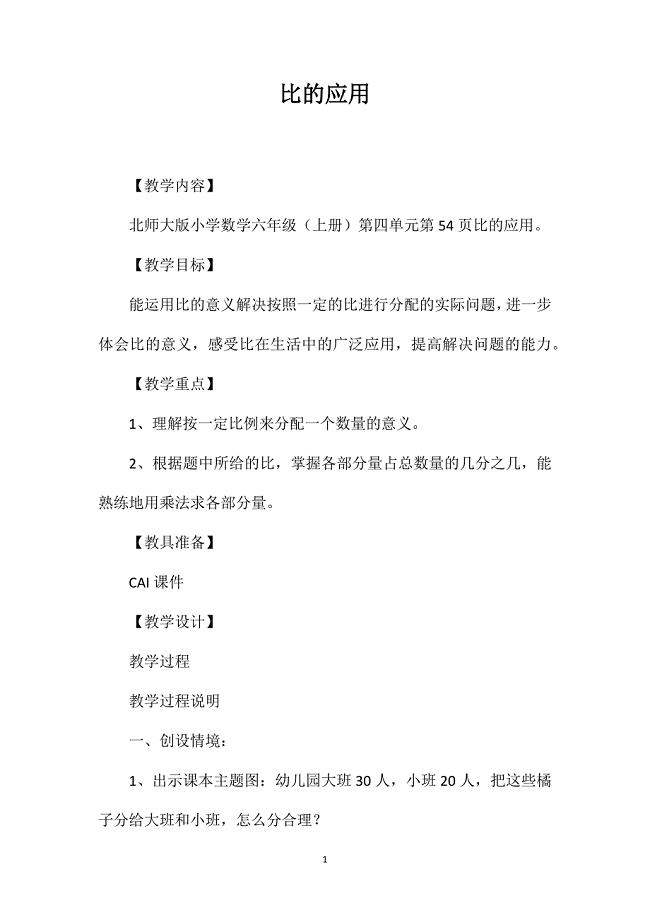
比的应用
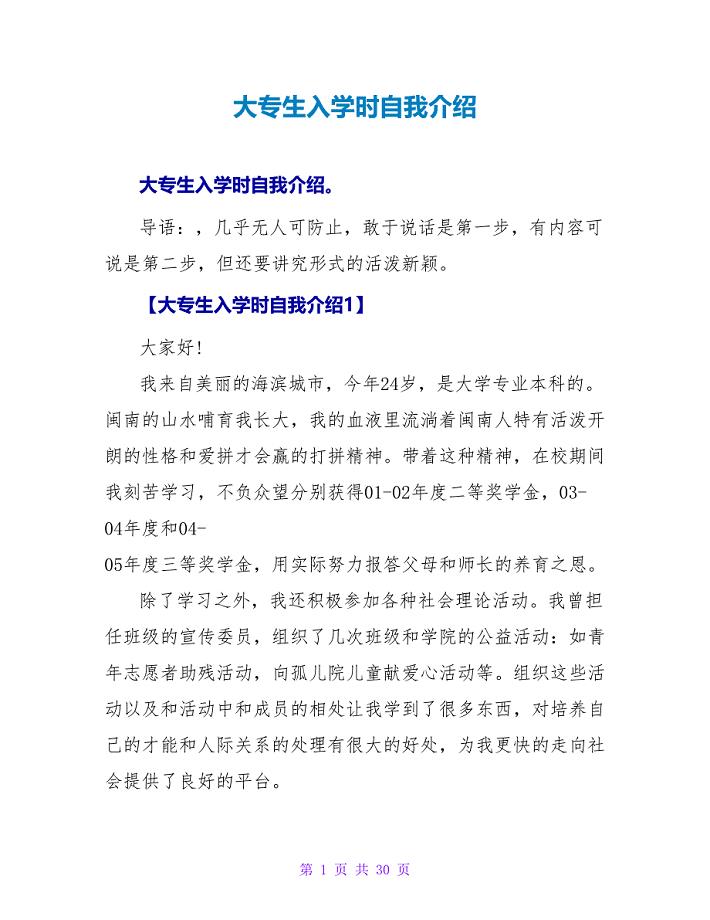
大专生入学时自我介绍.doc
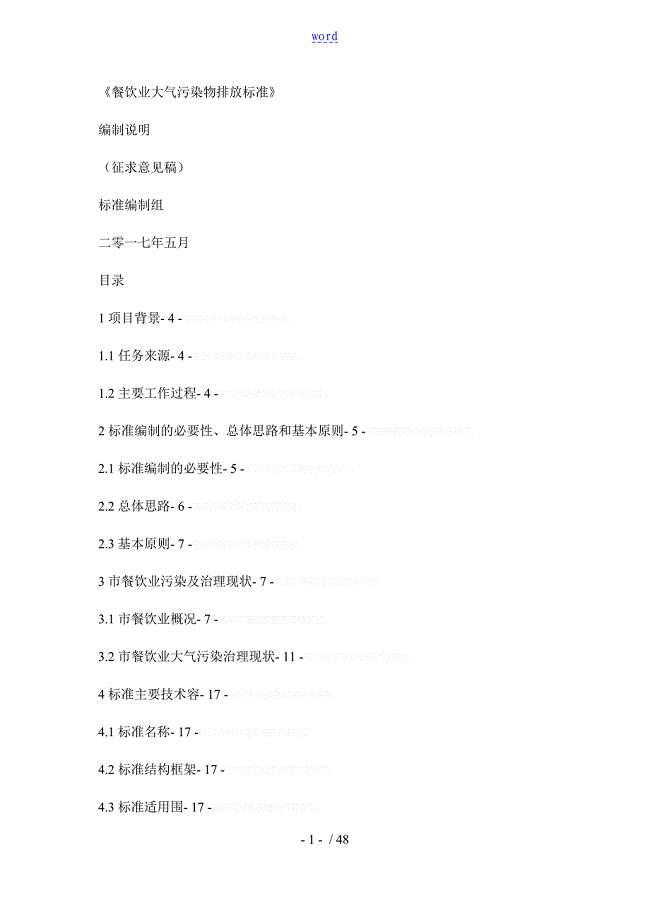
餐饮业大气污染物排放实用标准
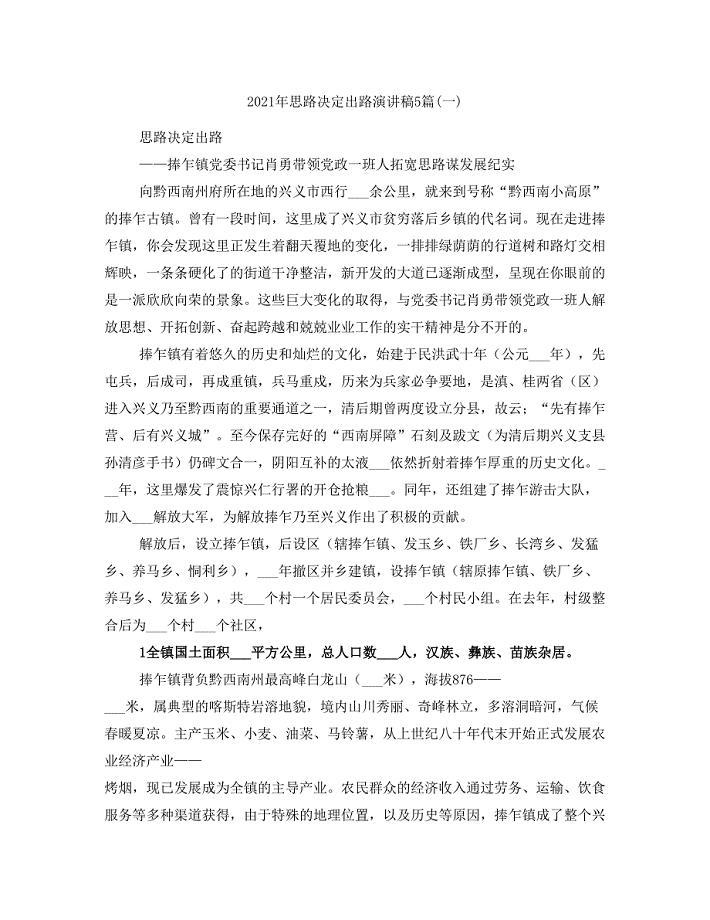
2021年思路决定出路演讲稿5篇(一)
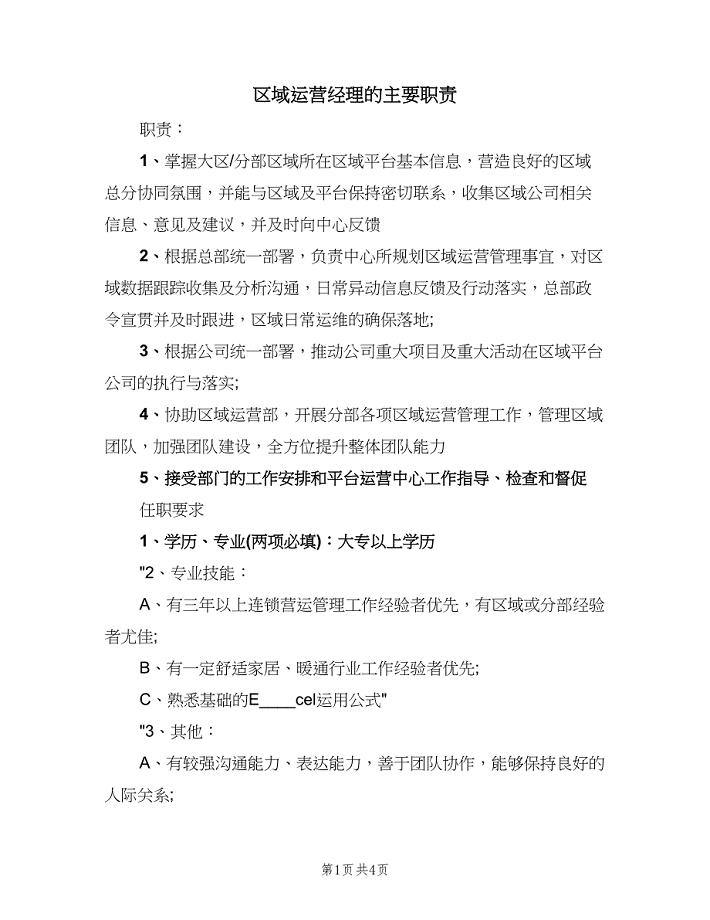
区域运营经理的主要职责(四篇).doc
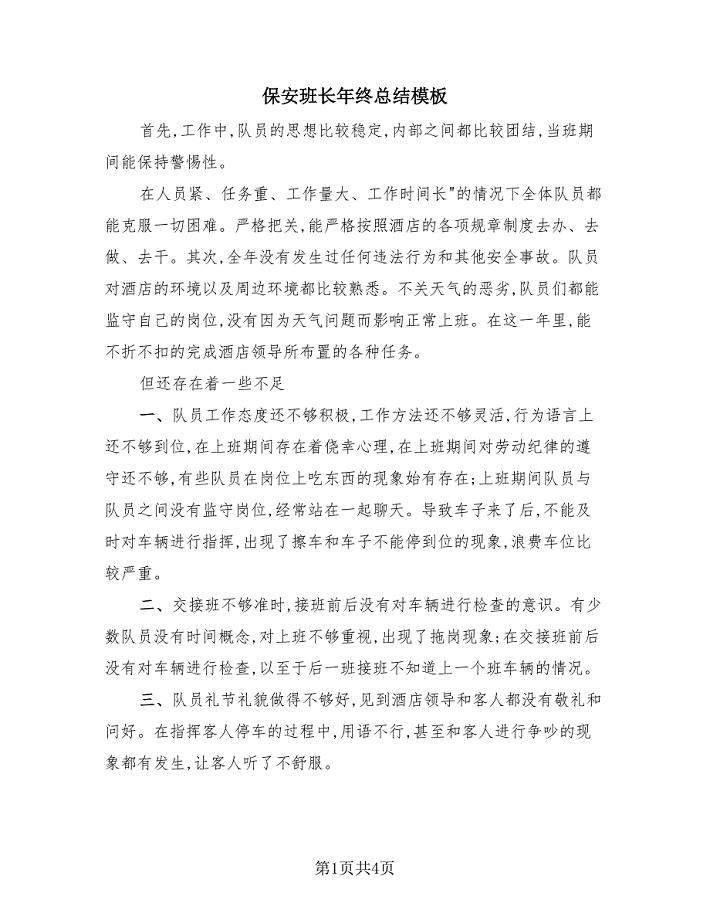
保安班长年终总结模板(2篇).doc
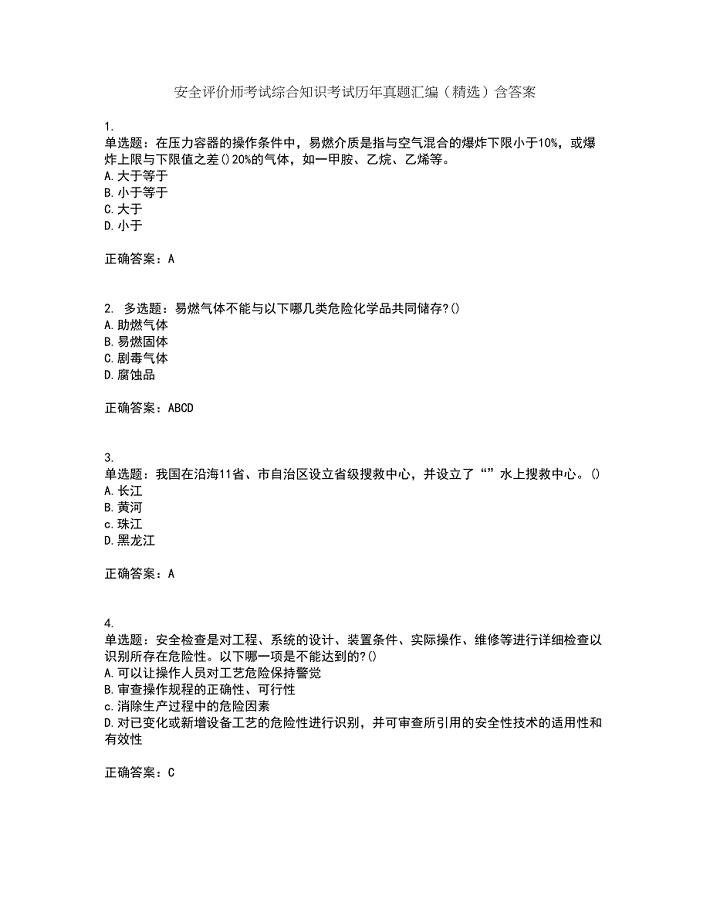
安全评价师考试综合知识考试历年真题汇编(精选)含答案1

2021地质工考试-钻井地质工(高级)(精选试题)
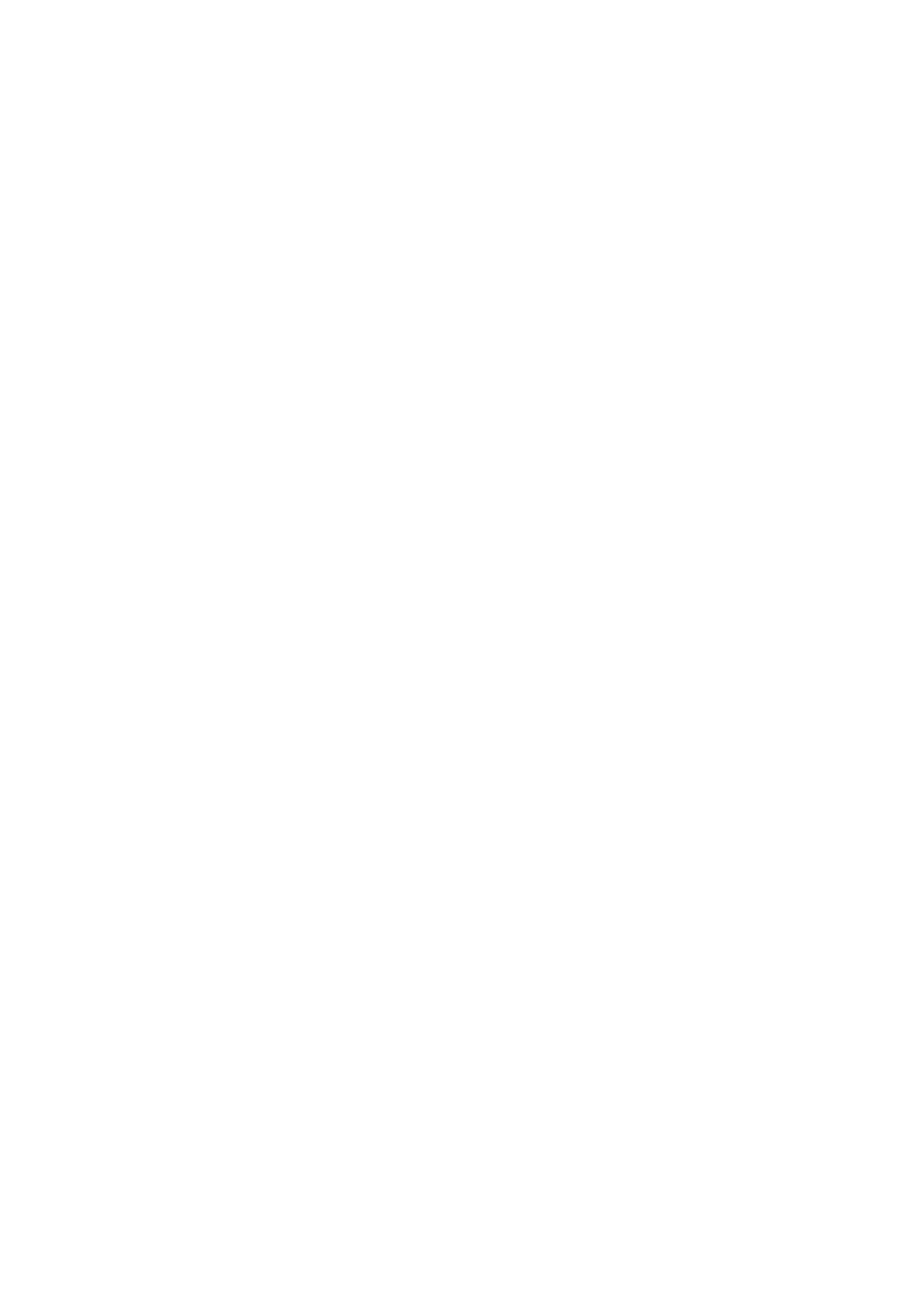
供热管道工程施工工艺规程
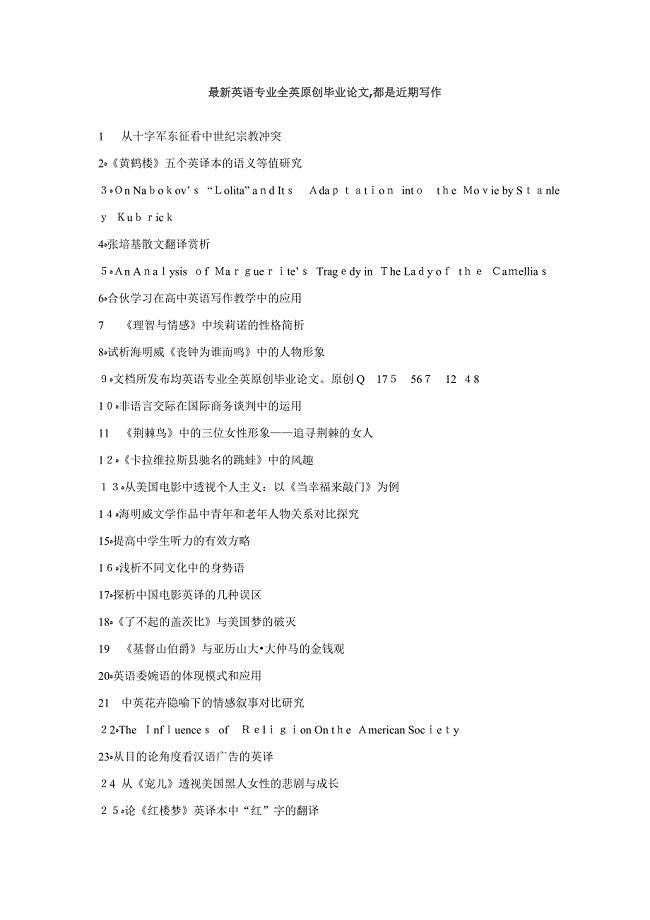
中西方在养老孝道方面的差异
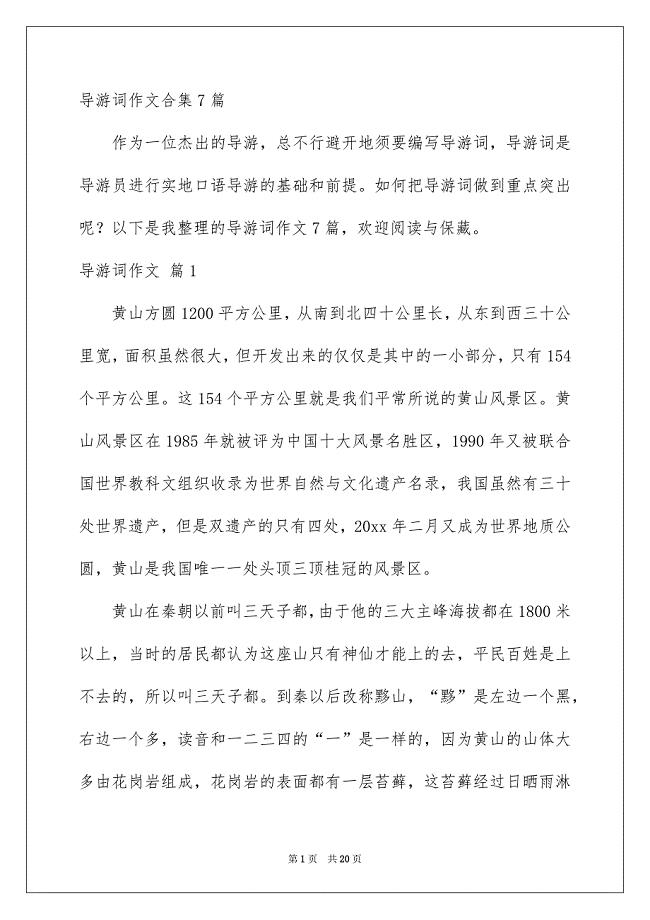
导游词作文合集7篇
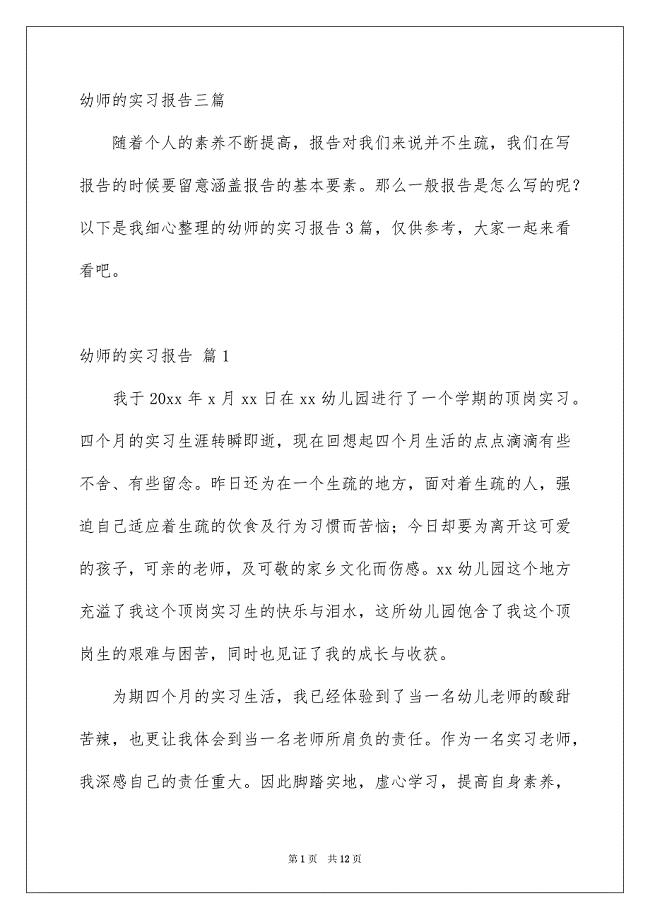
幼师的实习报告三篇
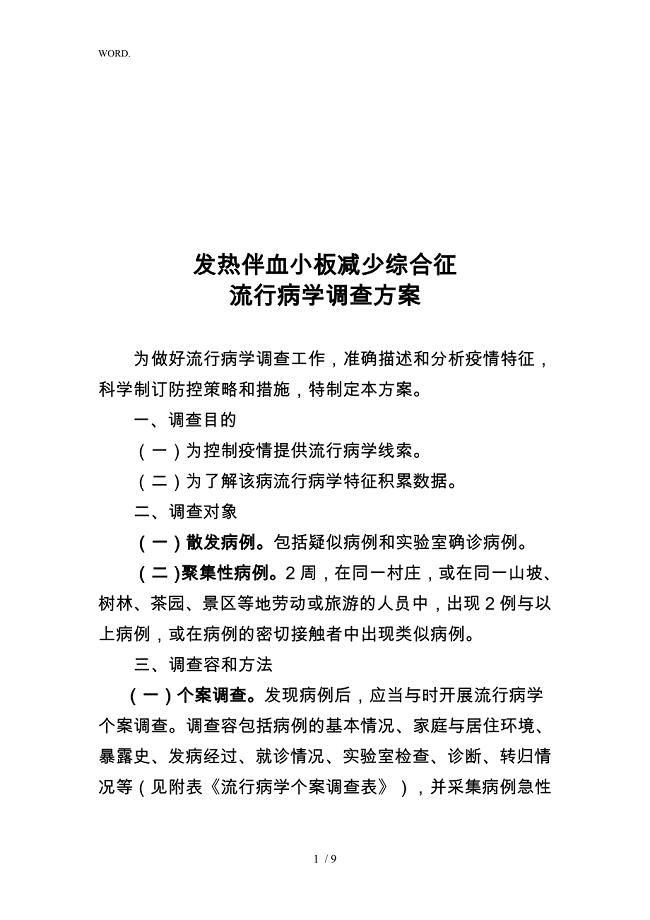
论发热伴血小板减少综合征流行病学调查方案
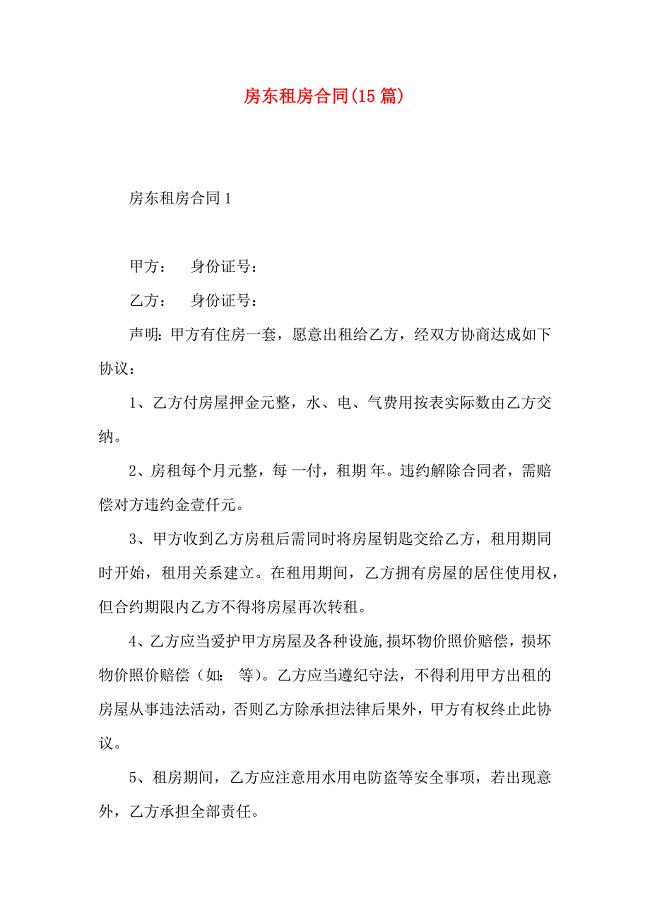
房东租房合同15篇

防震减灾征文
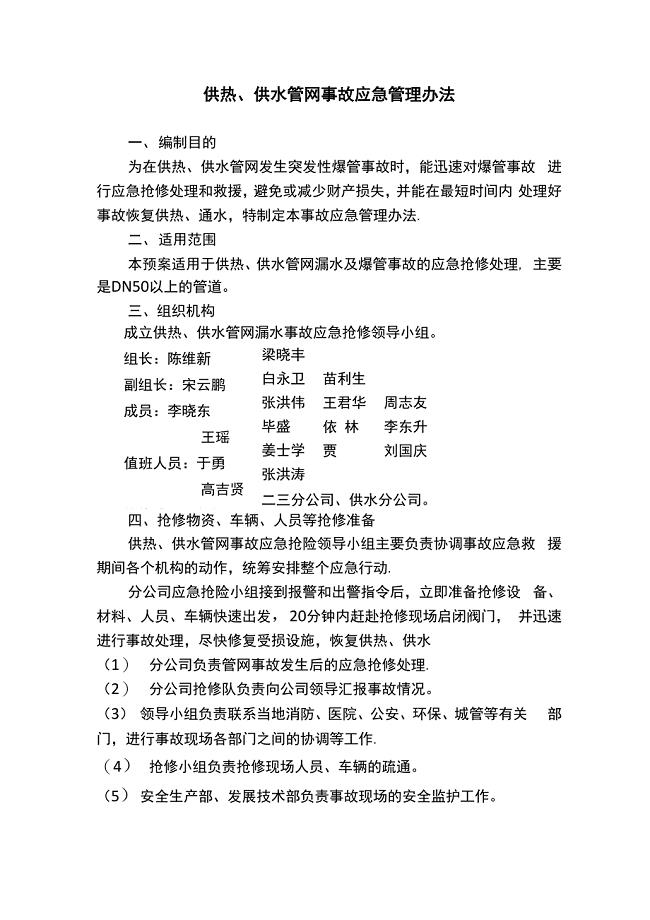
供水管网爆管事故应急抢修办法
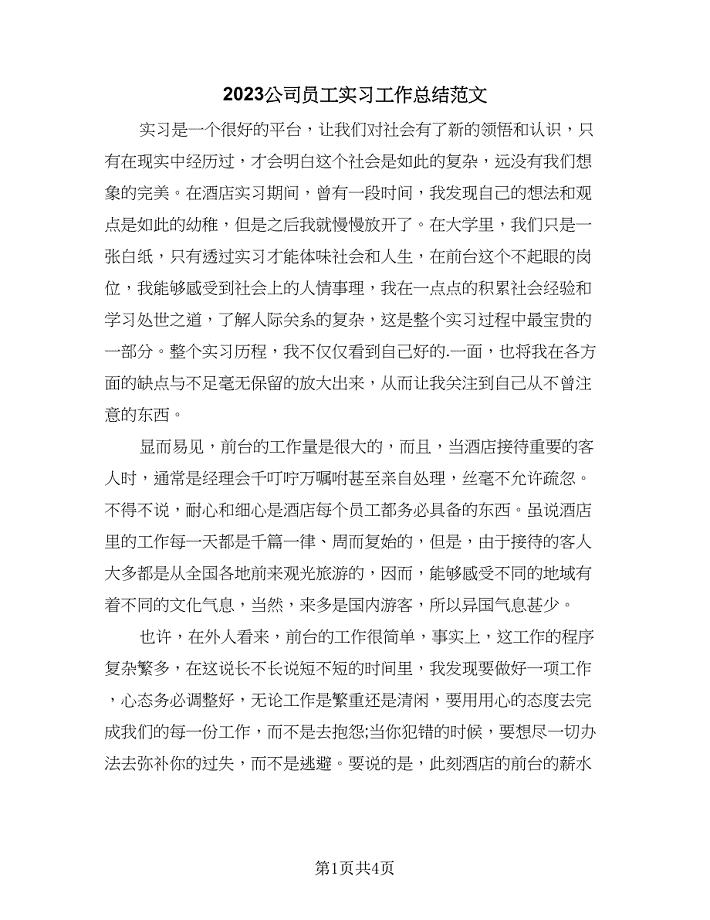
2023公司员工实习工作总结范文(二篇).doc
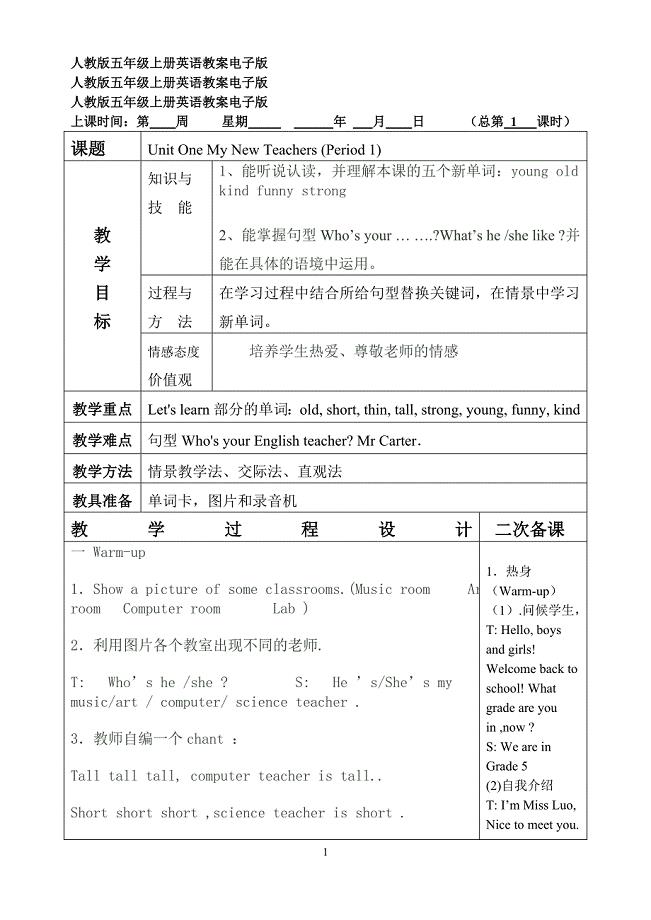
人教版五年级上册英语教案电子版
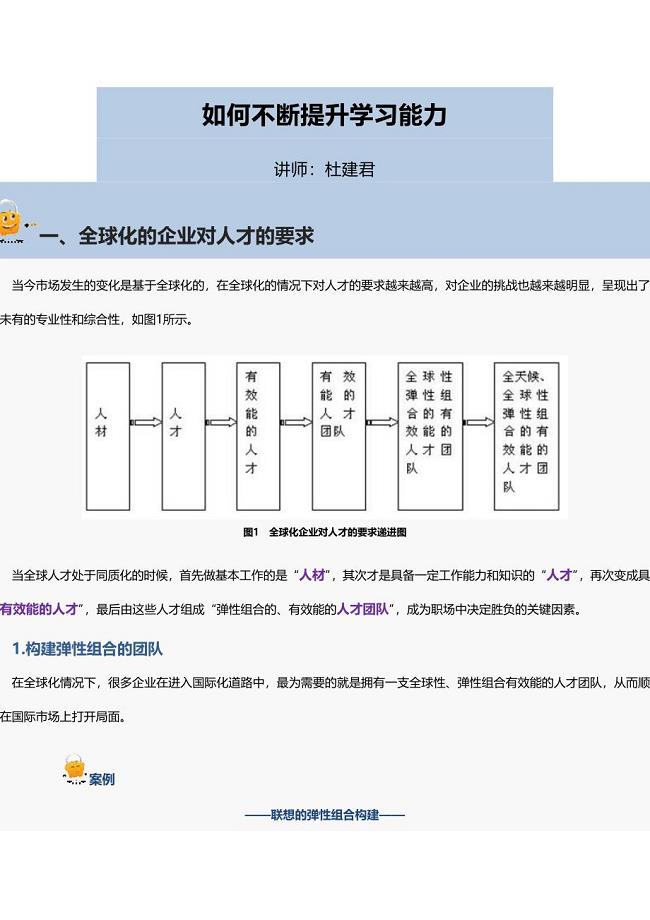
如何不断提升学习能力
 新人教版八年级数学上册第十三章《轴对称》测试题及答案(DOC 5页)
新人教版八年级数学上册第十三章《轴对称》测试题及答案(DOC 5页)
2023-01-09 6页
 我国铁路集装箱运输发展SWOT分析
我国铁路集装箱运输发展SWOT分析
2023-05-15 7页
 2019年四川省广元市中考数学试卷(答案解析版)
2019年四川省广元市中考数学试卷(答案解析版)
2022-09-06 26页
 优抚事业单位等12类行风建设示范单位标准
优抚事业单位等12类行风建设示范单位标准
2023-05-28 23页
 村级示范公园狮岭镇新扬村公园工程
村级示范公园狮岭镇新扬村公园工程
2024-02-02 10页
 集装箱活动房租赁合同
集装箱活动房租赁合同
2023-04-11 2页
 2017年防汛防台抗旱检查工作总结
2017年防汛防台抗旱检查工作总结
2023-09-25 8页
 公共场所卫生承诺书(DOC 10页)
公共场所卫生承诺书(DOC 10页)
2024-02-19 10页
 工程建设监理合同书
工程建设监理合同书
2022-11-02 18页
 苏州关于成立金刚石公司可行性研究报告
苏州关于成立金刚石公司可行性研究报告
2024-02-22 130页

